
PDF 파일을 엑셀로 변환하는 것은 데이터 활용도를 높이는 데 필수적입니다. PDF는 문서 형태 유지에 강하지만, 엑셀은 데이터 분석 및 편집에 최적화되어 있습니다. PDF 엑셀 변환의 필요성, 다양한 방법, 주의사항, 데이터 수정 팁까지 자세히 알아보고, 더 이상 어렵게 생각하지 마세요!
PDF 엑셀 변환, 왜 필요할까?

PDF 파일은 문서 형태 유지가 용이하지만, 데이터 분석이나 편집에는 불편함이 있습니다. 엑셀은 데이터 표 정리, 계산, 분석에 최적화되어 있어 PDF 데이터를 엑셀로 옮기면 효율적인 작업이 가능합니다.
효율적인 데이터 활용
은행 거래 내역이나 신용카드 사용 내역을 엑셀로 변환하면 월별 지출 내역을 한눈에 파악할 수 있습니다. 설문 조사 결과 PDF를 엑셀로 변환하면 응답 결과를 분석하고 시각화하기 용이합니다.
데이터 재가공 용이
재무 보고서나 회계 자료 PDF 파일을 엑셀로 변환하면 데이터 오류 수정, 필요한 부분 추출 및 재가공에 유용합니다. 변환된 데이터는 보고서 작성이나 의사 결정 과정에서 중요한 자료로 활용됩니다.
엑셀 내장 기능으로 간단 변환
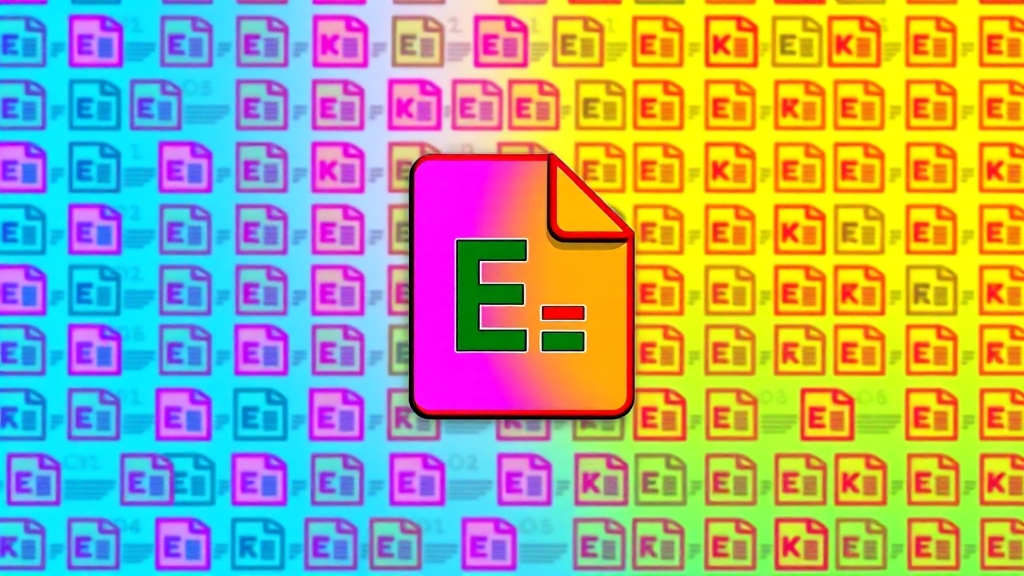
엑셀은 PDF 파일을 엑셀로 변환하는 기능이 내장되어 있어 복잡한 프로그램 설치 없이 가능합니다. 엑셀 실행 후 ‘데이터’ 탭에서 ‘데이터 가져오기’ > ‘파일에서’ > ‘PDF에서’를 선택하여 변환할 PDF 파일을 선택하면 됩니다.
엑셀 내장 기능의 한계
엑셀 내장 기능은 PDF 파일 구조에 따라 변환 결과가 달라질 수 있습니다. 스캔한 이미지 형태 PDF나 복잡한 표가 포함된 PDF는 변환이 제대로 안 될 수도 있습니다.
간단한 PDF 변환에 유용
엑셀 내장 기능은 간단한 표나 텍스트 위주의 PDF 파일을 변환할 때 유용합니다. 급하게 데이터를 엑셀로 옮겨야 할 때 빠르게 사용할 수 있습니다.
어도비 애크로뱃 활용 팁
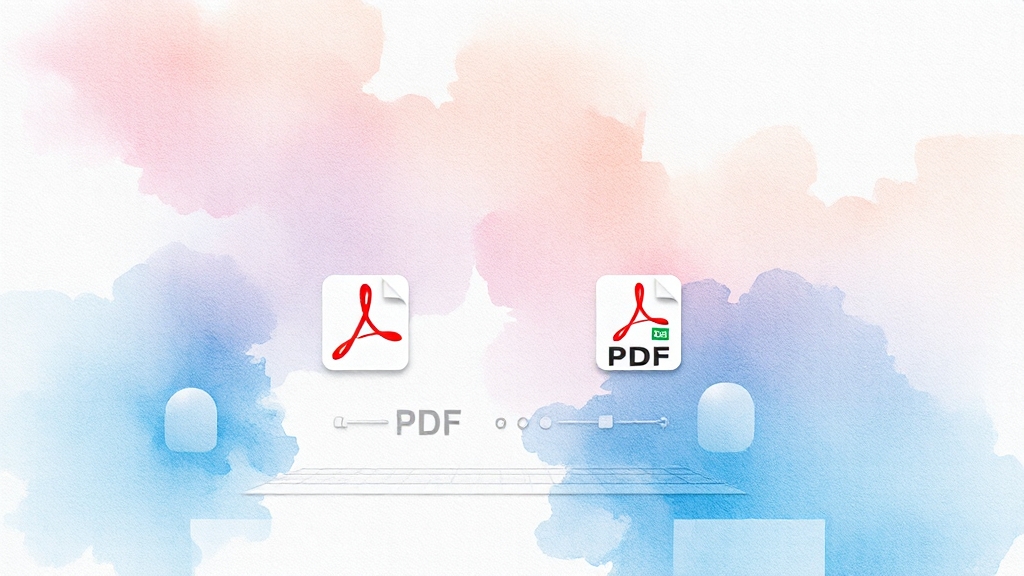
어도비 애크로뱃은 PDF 파일을 엑셀로 변환하는 다양한 방법을 제공합니다. 프로그램을 직접 실행하거나, 온라인 버전, 애크로뱃 익스텐션을 활용할 수 있습니다.
애크로뱃 프로그램 직접 실행
애크로뱃 프로그램을 실행하여 PDF 파일을 불러온 후, ‘PDF 내보내기’ 기능에서 ‘스프레드시트’ > ‘Microsoft Excel 통합 문서’를 선택합니다. 저장 위치를 지정하고 저장하면 변환이 완료됩니다.
어도비 애크로뱃 온라인 버전 활용
PC에 애크로뱃 프로그램이 없다면, 어도비 애크로뱃 온라인 버전을 이용할 수 있습니다. 웹사이트에서 PDF 엑셀 변환 도구를 선택한 후, 파일을 업로드하고 엑셀 파일로 저장하면 됩니다.
애크로뱃 익스텐션 활용
어도비 애크로뱃 익스텐션은 PDF 엑셀 변환, 편집, 압축 등 다양한 기능을 제공합니다. ‘Export a PDF’를 선택하여 PDF 파일을 업로드한 후 ‘엑셀로 변환’을 클릭하면 자동으로 엑셀이 연동됩니다.
온라인 간편 변환 활용법

온라인에서 쉽고 빠르게 PDF 엑셀 변환이 가능하며, 애크로뱃 온라인 버전을 활용하면 더욱 편리합니다. 웹사이트 접속 후 PDF 엑셀 변환 도구를 선택하여 PDF 파일을 업로드하면 됩니다.
애크로뱃 온라인 장점
애크로뱃 온라인은 파일 서식 변경 걱정 없이 원본과 거의 동일한 형태로 데이터를 확인할 수 있습니다. 변환된 파일은 웹에서 바로 사용하거나 클라우드에 저장하여 공유할 수 있습니다.
애크로뱃 온라인 확장 기능
크롬, 익스플로러, 파이어폭스 등 다양한 브라우저에서 애크로뱃 익스텐션을 설치하면 변환, 편집, 서명 등의 기능을 쉽고 빠르게 이용할 수 있습니다.
이미지 PDF 파일 변환 시 OCR 기능 활용
이미지 형태의 PDF 파일은 OCR 기능을 활용해야 텍스트 추출이 가능합니다. 알PDF, 어도비 아크로뱃 프로, 온라인 OCR 사이트 등을 이용하여 문자 정보를 추출한 후 PDF 파일 엑셀 변환을 진행합니다.
알PDF 전용 프로그램 활용

알PDF는 쉽고 편리하게 사용할 수 있는 PDF 엑셀 변환 프로그램입니다. 엑셀 버전이 낮거나 변환 과정에서 오류가 자주 발생한다면 알PDF를 고려해볼 수 있습니다.
알PDF 사용법
알PDF를 다운로드하여 설치한 후, 프로그램을 실행하고 변환할 PDF 파일을 불러옵니다. 프로그램 내에서 엑셀 형식으로 변환 옵션을 선택하고 변환 버튼을 누르면 엑셀 파일이 생성됩니다.
알PDF 장점
알PDF는 무료 버전임에도 다양한 파일 형식으로 변환을 지원하며 인터페이스가 복잡하지 않아 사용하기 쉽습니다. 이미지 형태 PDF는 OCR 기능을 활용하여 텍스트를 추출한 후 변환하면 정확한 결과를 얻을 수 있습니다.
개인 정보 보호
개인 정보나 중요한 자료가 담긴 PDF 파일은 알PDF처럼 믿을 수 있는 프로그램을 사용하는 것이 안전합니다.
PDF 엑셀 변환 시 주의사항
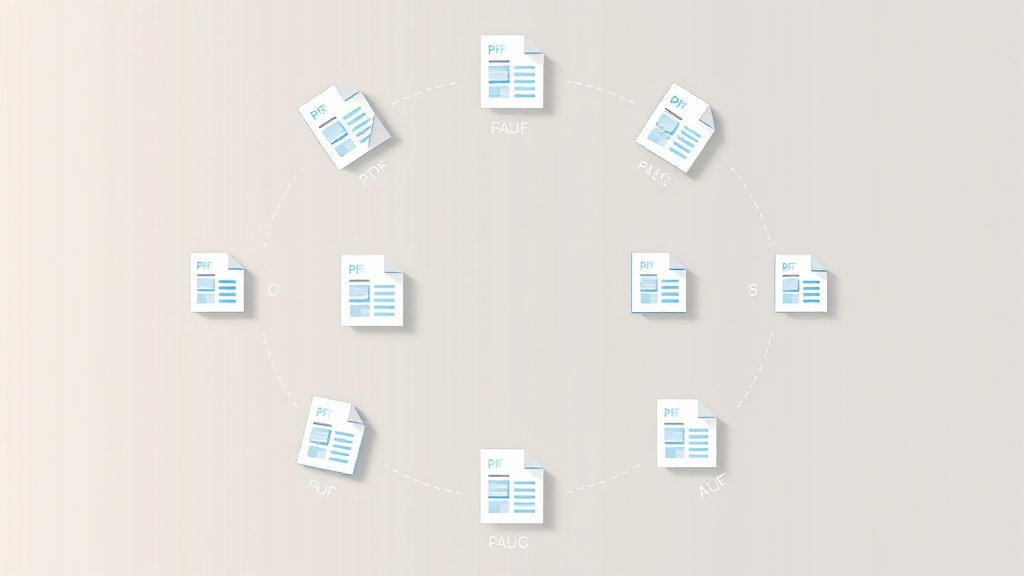
PDF 파일을 엑셀로 변환할 때 몇 가지 주의사항과 유용한 팁을 알아두면 변환 과정이 수월해집니다. 모든 PDF 파일이 완벽하게 엑셀로 변환되는 것은 아니며, 스캔본이나 이미지 PDF는 텍스트 인식에 한계가 있습니다.
온라인 변환 서비스 이용 시 주의사항
온라인 변환 서비스를 이용할 때는 개인 정보 보호에 신경 써야 합니다. 민감한 정보가 담긴 파일은 업로드 시 주의하고, 파일 크기 제한이나 일일 변환 횟수 제한도 확인해야 합니다.
변환 품질 높이는 팁
PDF 파일의 텍스트가 선명한지 확인하고, 원본 문서에서 직접 PDF를 만드는 것이 좋습니다. 대용량 PDF 파일은 페이지를 나눠서 처리하면 속도와 정확도가 높아집니다.
다양한 도구 비교
여러 온라인 변환 서비스를 비교해보고 자신에게 맞는 도구를 선택하는 것이 중요합니다. 테이블 인식이 잘 안 될 때는 PDF를 Word 파일로 먼저 변환한 다음 다시 엑셀로 변환하는 방법을 시도해볼 수 있습니다.
변환 후 데이터 점검 및 수정

PDF 엑셀 변환 후 데이터 점검과 수정은 필수입니다. 변환 과정에서 예상치 못한 오류가 발생할 수 있으므로 꼼꼼하게 확인해야 합니다.
레이아웃 확인 및 수정
엑셀 파일로 변환된 후에는 레이아웃부터 확인합니다. 셀이 엉뚱하게 합쳐지거나 텍스트가 셀 밖으로 삐져나오는 경우 셀 크기를 조절하거나 텍스트 줄 바꿈 기능을 활용하여 정리합니다.
숫자 데이터 확인 및 수정
숫자 데이터도 꼼꼼히 살펴봐야 합니다. 숫자가 텍스트 형식으로 변환되는 경우 셀 서식을 ‘일반’이나 ‘숫자’ 형식으로 변경해야 계산이 가능합니다.
복잡한 표 수동 수정
복잡한 표나 여러 단으로 구성된 PDF 파일은 변환 결과가 만족스럽지 않을 수 있습니다. 엑셀의 표 기능을 활용해서 표를 다시 만들거나 텍스트를 복사해서 붙여넣는 방식으로 수정합니다.
결론: 데이터 활용의 시작

PDF 엑셀 변환의 다양한 방법과 주의사항, 변환 후 데이터 수정 팁을 자세히 알아보았습니다. 엑셀 내장 기능부터 애크로뱃, 온라인 버전, 전용 프로그램까지 자신에게 맞는 방법을 선택하여 PDF 파일을 엑셀로 쉽고 효율적으로 변환할 수 있습니다. PDF 엑셀 변환을 통해 데이터를 효과적으로 활용하고 업무 효율성을 높여보세요!
자주 묻는 질문
PDF 파일을 엑셀로 변환해야 하는 이유는 무엇인가요?
PDF는 문서 형태 유지에 강하지만, 엑셀은 데이터 분석 및 편집에 최적화되어 있어 데이터 활용도를 높이기 위함입니다.
엑셀 내장 기능으로 PDF를 엑셀로 변환하는 방법은 무엇인가요?
엑셀을 실행하고 ‘데이터’ 탭에서 ‘데이터 가져오기’ > ‘파일에서’ > ‘PDF에서’를 선택하여 PDF 파일을 가져오면 됩니다.
애크로뱃 온라인 버전을 사용하여 PDF를 엑셀로 변환하는 방법은 무엇인가요?
애크로뱃 온라인 웹사이트에 접속하여 PDF 엑셀 변환 도구를 선택하고 PDF 파일을 업로드하면 자동으로 엑셀 파일로 변환됩니다.
알PDF 프로그램을 사용하여 PDF를 엑셀로 변환하는 방법은 무엇인가요?
알PDF를 다운로드하여 설치한 후, 프로그램을 실행하고 PDF 파일을 불러와 엑셀 형식으로 변환 옵션을 선택하면 됩니다.
PDF 엑셀 변환 후 데이터 점검 시 어떤 부분을 주의해야 하나요?
레이아웃, 셀 병합, 텍스트 깨짐, 숫자 형식 오류 등을 확인하고 수정해야 합니다.

0 댓글